Настройка Интернета на Windows 8
В 2012 году компания Microsoft выпустила свою инновационную систему Win 8, которая тут же обрела огромную популярность среди пользователей. Главным нововведением стал динамичный рабочий стол, который загружался сразу же после включения ПК. Также новая система стала более производительной, быстрой и оптимизированной по сравнению с Win 7. Для того чтобы воспользоваться всеми преимуществами ОС, необходимо вовремя купить ключ активации Windows 8.
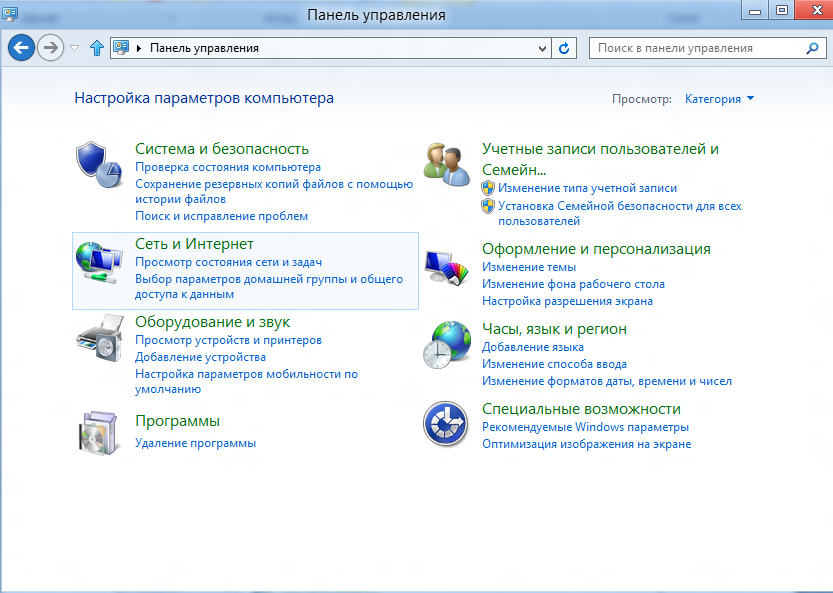
Что нужно сделать для подключения своего ПК на Win 8 к сети?
В этой статье мы расскажем вам, как быстро и эффективно настроить Интернет на Windows 8. Существует несколько простых способов, которые не потребуют от вас значительных усилий. Мы опишем самый быстрый и верный способ того, как правильно настроить Интернет на Windows 8.
- Любым удобным способом запустите «Панель управления», а затем щелкните на вкладку «Сеть и Интернет».
- Выберите в меню центр по управлению сетями и нажмите на настройки нового подключения.
- Выбрав пункт о подключении к Интернету, вы должны нажать на выскакивающую строчку «Все равно создать новое подключение».
- Нажмите строчку с названием «Высокоскоростное» подключение» и затем введите ваш логин и пароль. Не забудьте нажать на галочку напротив подписи «Запомнить этот пароль». Так вам не придется каждый раз вводить свой код при включении компьютера.
- Придумайте имя подключения и подождите, пока установится соединение.
- В папке центра управления измените параметры адаптера, нажав на соответствующий пункт.
- Найдите свою сеть и создайте ярлык на рабочем столе.
- После выполненных действий перезагрузите свой компьютер и проверьте, работает ли ваш Интернет.
Что делать, если сеть не появилась?
Если у вас возник вопрос, как настроить Интернет на ноутбуке Windows 8, то выполните те же действия, которые описаны выше. Процесс настройки ничем не отличается от настроек на ПК. Если Интернет все равно не запускается, кликните по ярлыку сетевого подключения и в свойствах найдите фразу «Протокол Интернета версии 4». После этого вновь нажмите «Свойства» и вручную введите свой IP-адрес. Затем постарайтесь вновь перезагрузить компьютер и заново подключиться к своей сети. Если эти советы вам не помогли, обязательно обратитесь в круглосуточную службу поддержки Microsoft.
Каждый программный продукт нуждается в коде активации, который откроет доступ ко всем нововведениям и регулярным обновлениям системы. На нашем сайте ПО El:Store вы можете недорого приобрести свежие ключи для Windows 8. Сразу же после оплаты мы вышлем вам код по электронной почте, чтобы вы тут же смогли обновить свою систему.











